Genvid ウィンドウ¶
注釈
この機能は現在ベータ版です。ウィンドウは動作しますが、今後、新しい機能を追加したり、ユーザー体験を向上させたりする変更を行う予定です。皆さんからのご意見をお待ちしております。
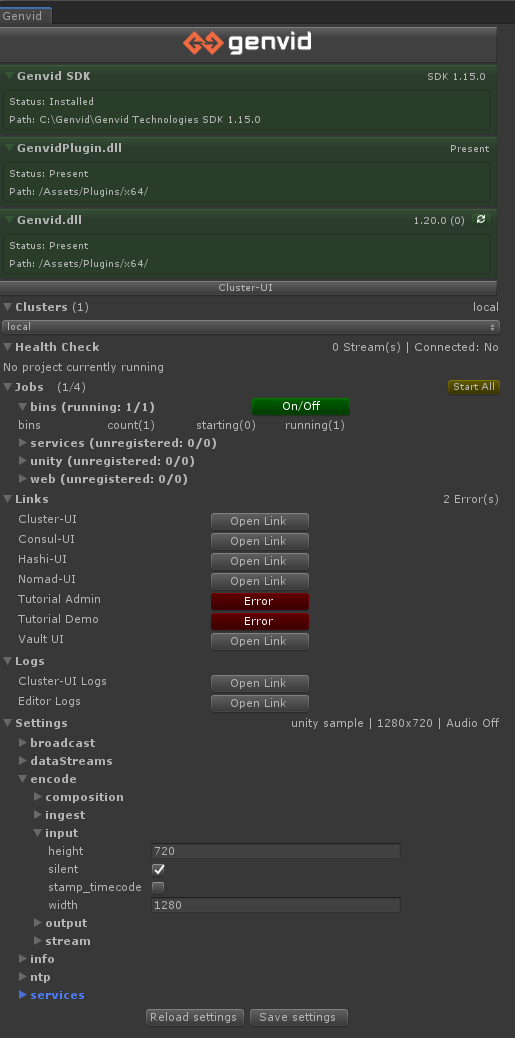
Genvid Editor パッケージのインストール 後、Genvid ウィンドウが Unity Editor の Window のドロップダウンメニューから利用できます。
以下のセクションでは、ウィンドウの各セクションとその機能について詳しく説明します。
Genvid ウィンドウの一部¶
Genvid SDK
Genvid MILE SDK のインストールに関する情報を表示します。Genvid MILE SDK がインストールされている場合は、Genvid MILE SDK のバージョンも表示されます。表示されたパスをクリックすることで、Genvid MILE SDK フォルダにアクセスできます。Genvid MILE SDK がない場合、Genvid Technologies の Web サイトから Genvid ボタンを押してインストールすこともできます。
GenvidPlugin.dll
プロジェクトに存在する GenvidPlugin.dll に関する情報を表示します。
Genvid.dll
Genvid.dll ライブラリに関する情報を表示します。保存場所と使用可能なバージョンです。この情報は手動で更新することもできます。
Clusters
プロジェクトで現在使用可能なすべてのクラスタをコンボリストに表示します。 < Select a Cluster > がデフォルトで選択されています。利用可能なクラスタの数が横に表示されます。このウィンドウで SDK を使用する場合は、適切なクラスタを選択してください。
Health Check
このセクションでは、 SDK Health check の Genvid.Model.Cluster.HealthCheckOutput.State の内容について説明します 。
ComposeConnected は、コンポジション接続ステータス。
NatsConnected は、NATS 接続ステータス。
NumStreams は、接続されたストリーム数。
このセクションは、ゲームの実行中のみ表示され、それ以外は No project currently running というメッセージが表示されます。このセクションの最上部には、アクティブなストリームの数の概要と、 Compose と NATS の接続状況が表示されます。
Jobs
折りたたみリストに Start All ボタンとプロジェクトで使用可能なすべてのジョブがリストアップされています。リストを展開すると、 On/Off のボタンが表示されます。このボタンは、ジョブがアクティブな時は緑色、アクティブでない時は赤色になります。
ボタンをクリックして、ジョブの開始、停止を行います。ジョブに関連するすべてのタスクは、ジョブがアクティブになった時に、折りたたみリストに表示されます。
Links
プロジェクトで利用可能なすべてのリンクはボタン付きで表示されます。ボタンに Open Link が表示されている場合、このボタンをクリックすると、リンクが開きます。ボタンに Error が表示されている場合、このボタンをクリックすると、コンソールにエラーが表示されます。
リンクがジョブに関連付けられている場合、リンクを適切に使用するためにジョブを開始する必要があります。たとえば、Unity サンプルでは、 Web ジョブが実行されていない場合、 Cube Admin と CUBE SAMPLE のリンクは動作しません。
Logs
このセクションには、 Open Link ボタンだけが表示されています。このボタンをクリックすると、ログページが表示されます。
Settings
プロジェクトに関連するすべての設定は、それぞれの折りたたみリストにリストアップされています。折りたたみリストの横には、 info.name 、 encode.output.width 、 encode.output.height 、オーディオステータス encode.input.silent が表示されます。テキストボックス、またはチェックボックスを使用して値を変更することができます。
注意: 数値だけを含むフィールドに文字を入力することはできません。
ページの最下部に 2 つのボタンが存在します。
- Reload settings は、設定を読み込み直します
(設定を間違えた時に、便利なボタンです)。
- Save Settings は、このウィンドウで行った設定を
保存します。
設定の詳細は Genvid の設定 を参照してください。